- Од званичне Мицрософтове најаве, корисници траже начине да омогуће уклоњене апликације попут ОнеНоте на Виндовс 11.
- Ливе Тилес, Матх Инпут Панел, Таблет Моде, Тимелине и Новчаник такође су неке од карактеристика које нису резање за нову верзију ОС-а.
- Међутим, Мицрософт је назвао нека од ових застарелих решења, а то само значи да су они деакцентовани, а не у потпуности уклоњени.
- С тим у вези, да бисте омогућили ОнеНоте за Виндовс 11, потребно је само да преузмете поставку и инсталирате је помоћу нашег водича.
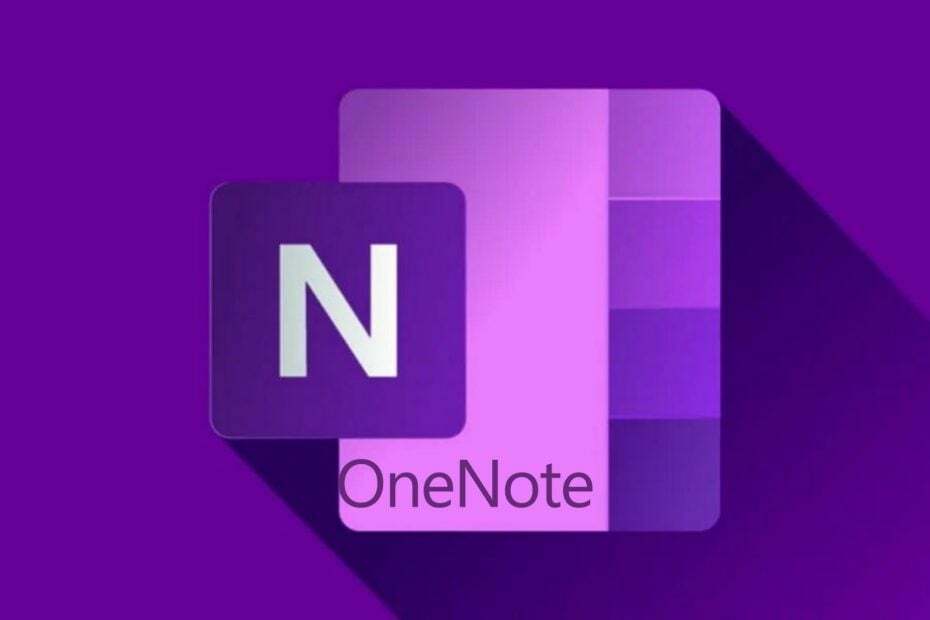
Уз најаву Мицрософта у вези са новом Виндовс 11, чини се да сви желе да знају које су најновије карактеристике овог ОС-а, али и шта да очекују када су у питању старе апликације.
Неки од њих укључују нови дизајн, интегрисане Андроид апликације, центрирани мени Старт, Ксбок технологију за боље играње и бољу подршку за виртуелну радну површину.
На супротном полу, Мицрософт је такође делио детаље о функцијама које ће бити уклоњене, а ОнеНоте за Виндовс 10 је једна од њих.
Срећом, постоје начини да омогућите ОнеНоте у оперативном систему Виндовс 11 након надоградње, само треба да следите наш брзи водич управо овде.
Како могу да омогућим ОнеНоте у оперативном систему Виндовс 11?
1. Инсталирајте га из Мицрософт Сторе-а
- Иди на Почетак, откуцајте Мицрософт сторе и кликните на Отвори лансирати.
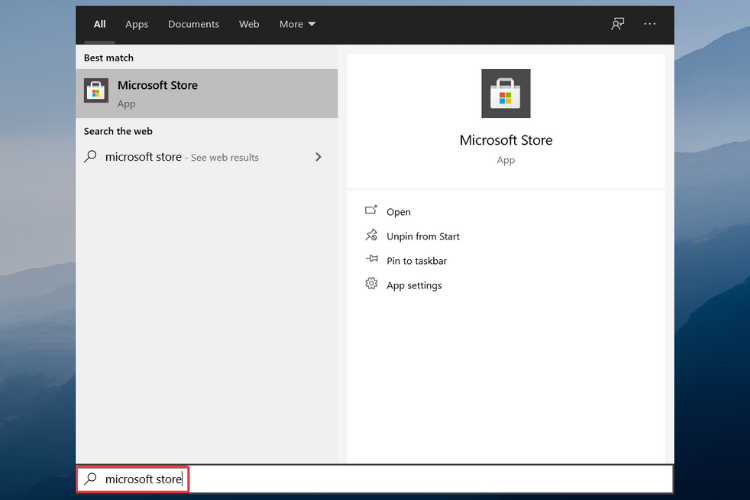
- Откуцајте картицу за претрагу у горњем десном углу, откуцајте ОнеНоте и изаберите то са листе резултата.
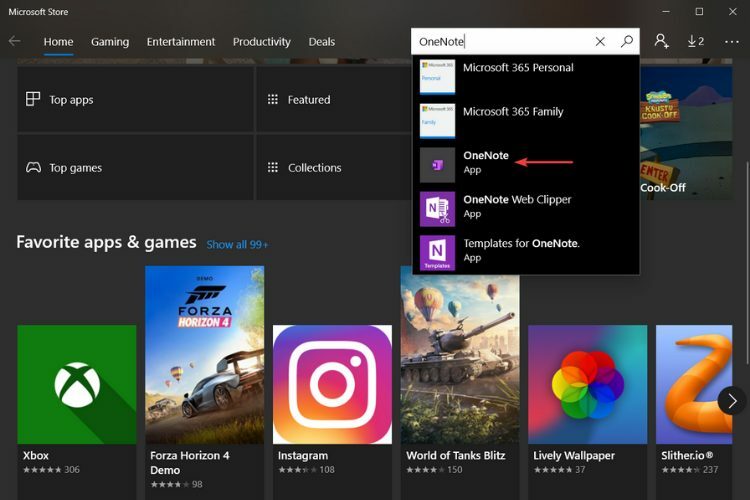
- Кликните на Дугме Гет.
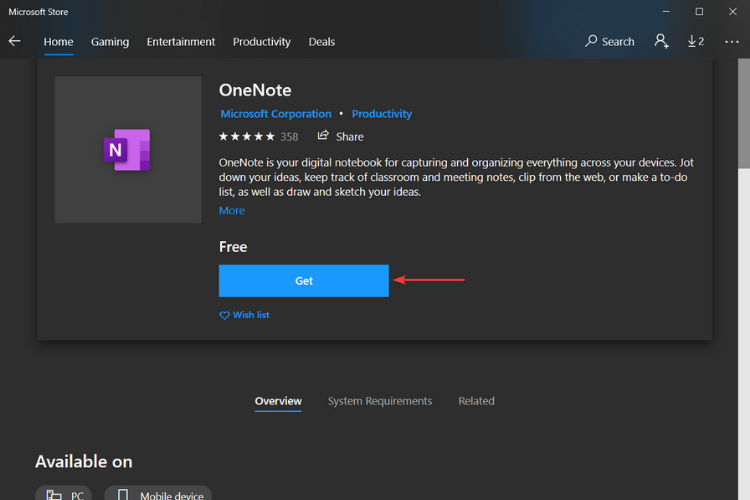
- Следите упутства на екрану тоинсталлОнеНоте на уређају, а затим користите свој Мицрософт налог за пријављивање.
2. Преузмите и инсталирајте аутоматски
-
Преузмите ОнеНоте са званичне странице.
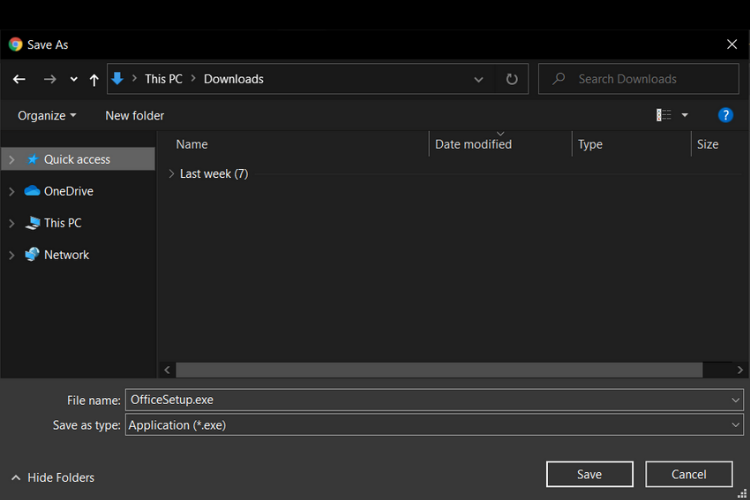
- Двапут кликните на преузету датотеку да бисте започели Подесити.
- Постављање ће аутоматски открити на којој верзији Мицрософт 365-а користите и подударати вашу инсталацију ОнеНоте са исправном верзијом.
- Сачекајте док се инсталација не заврши, јер може потрајати.
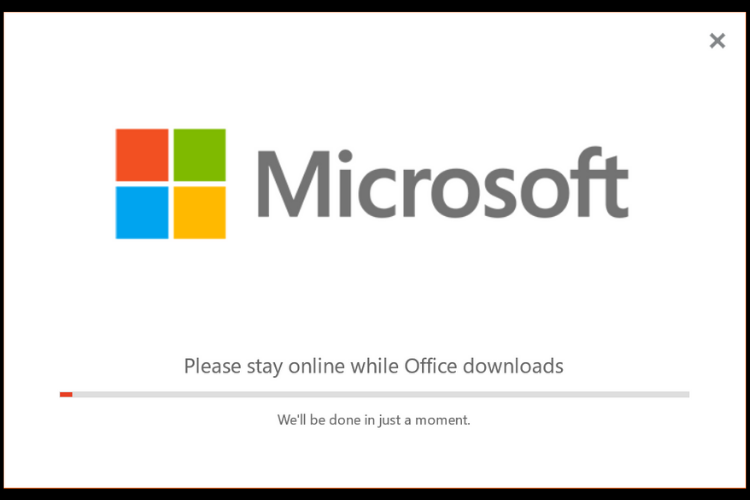
- Сада се можете пријавити са својим Мицрософт налогом и почети да користите ОнеНоте.
Ето, два једноставна начина да инсталирате ОнеНоте на свој уређај чак и након надоградње на Виндовс 11.
Занима ме детаљно сазнати све Поређење Виндовс 11 и Виндовс 10? Нове функције и савети за ажурирање могу вас изненадити.
Ако имате додатних питања у вези са ОнеНотеом или другим апликацијама које не знате како да омогућите на новом ОС, слободно користите одељак за коментаре у наставку и јавићемо вам се.

